税理士業務は会計ソフトが中心ですが、エクセルが活用できる場面は多くあります。資料の整合性チェックや仕訳の元データ作成、独自のフォーマットでの集計など、会計ソフトとエクセルを上手に併用することで、業務の正確性とスピードは格段に向上します。
この記事では、税理士業務における具体的なエクセル活用シーンから、知っておくべきメリット・デメリットを解説。さらに、実務で重宝する「VLOOKUP」や「SUMIFS」といった必須関数、データ集計に役立つピボットテーブル、そして作業時間を短縮するショートカットキーまで、業務効率化に直結するテクニックを厳選してご紹介します。
目次
エクセル活用が有効な税理士業務
税理士業務や一般的な経理業務では、定期的に同様の処理を繰り返すルーティンワークが多いという特徴があります。もしルーティンワークの業務効率を高めることができれば、業務時間全体を短縮できるため、その効果は絶大といえます。
一般的には、下図のような日常業務にエクセルによる自動化を取り入れることで、バックオフィス業務に関する日々の業務時間を削減することが可能です。
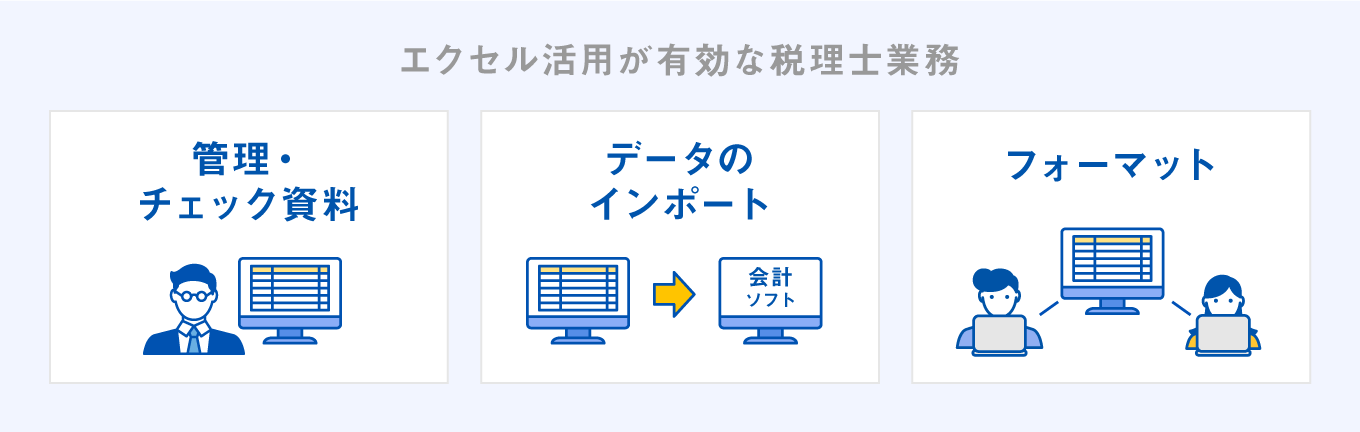
エクセルによって効率化が可能な業務を整理し、事務所内外で適切な運用を行うことで顧客満足度や労働生産性の向上に取り組みましょう。
資料とデータの整合性の確認
一般事業会社では経理業務にエクセルを活用する場合も多く、以下のような社内管理資料として作成するケースが一般的です。
- 売上高管理表
- 在庫管理表
- 売掛金管理表
- 買掛金管理表
顧問先が自計化している場合には、会計上の売上高が売上高管理表と一致しないなど、「会計データ上の数値」と顧問先が作成している「管理資料上の残高」が合わないケースもあります。会計データのみを確認する場合には、管理資料と会計データのズレに気づくことができないため、正しい会計処理を行ううえで管理資料との整合性をチェックする工程は重要な役割を担っているといえます。
また、社内の管理資料をエクセルで作成することで手作業での計算ミスが減少するだけでなく、エクセル上で変更履歴を残すこともできるため、さかのぼって検証作業を行うことも可能となります。
仕訳の元データを作成
定型仕訳の占める割合が大きい場合や、入力する仕訳数が多い事業者については、会計ソフトへ直接手入力を行うよりも、エクセルやCSVで元データを作成し、会計ソフトへインポートする方が効率的なケースもあります。
現金出納帳や預金出納帳、経費明細、給与台帳をエクセルで作成し、エクセルデータから仕訳データを生成することで経理業務の効率化につながります。また、顧問先ごとの決算整理仕訳の入力についても、前期の仕訳をエクスポートし、当期分の仕訳に加工してインポートするなどの活用方法も有効です。
ただし、エクセルから会計ソフトの仕訳を作成する手続きに関しては、エクセルと会計ソフトの両方の知識を備えていないと誤った処理をしかねません。顧問先に対してエクセルやCSVのインポート処理を指導する場合には、経理担当者の経理レベルに加え、エクセルや会計ソフトに対する習熟度についてもきちんと確認しましょう。
フォーマットの作成
税理士事務所内部の業務管理においても、エクセルを活用する場面は非常に多くあります。仕訳入力や決算手続き、税務に関するシミュレーションなどの業務については、税理士の有資格者だけでなく、税理士試験勉強中の職員やパート職員が担うケースも珍しくありません。
職員間での能力差やノウハウのばらつきが業務品質にも表れることがないよう、エクセルによる定型フォーマットを活用する事務所もあります。
具体的には、労働保険料または固定資産の売却に関する仕訳作成シートを活用するケースや、消費税納税義務あるいは簡易課税制度の有利不利判定、法人成りの適否に関するシミュレーションシートなどをフォーマット化する事例があります。また、仮想通貨などの移動平均法による所得計算など、手作業では計算しきれないような膨大かつ複雑な計算過程についてもエクセルを活用することで自動化が可能となります。
繰り返し利用できるシミュレーション資料や同様の処理が頻発する業務については、定型フォーマットを作成することで業務効率化を推進しましょう。
税理士がエクセルを使うメリット・デメリット
税理士がエクセルを活用することで、下図のようなメリットやデメリットが考えられます。
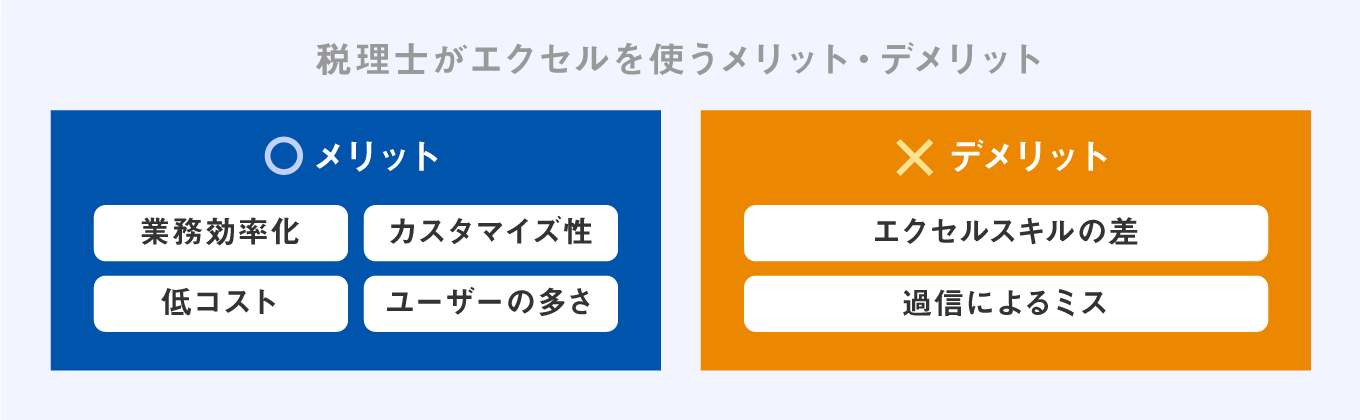
税理士業務でエクセルを利用するケースは非常に多いですが、メリットだけでなく、デメリットにも注意しながら効果的かつ正確な運用を心掛けましょう。
メリット:低コストで業務効率化ができる
税理士業務においてエクセルを活用するメリットは、主に以下の4点が挙げられます。
- 業務効率化が図れる
- カスタマイズ性が高い
- 低コストで利用可能
- ユーザーが非常に多い
会計ソフトや税務ソフトの多くは、ユーザーの作業工数削減を実現するために入力処理の簡素化が進んでいますが、それらと比較してもエクセルの方が素早く入力できるケースもあります。四則演算式や関数を活用することで計算や資料作成、データ分析を自動化できるため、職員や顧問先などと幅広く共有することで全体的な効率化に取り組むことも可能です。
また、会計ソフトや税務ソフトに搭載されているグラフや分析機能は種類が限られています。それ以外のシミュレーションや検証を行う場合には、ソフトでは対応できないケースもあります。そのような場合にエクセルを活用することで、会計の数値を用いてグラフ作成やシミュレーションなどに自由にアウトプットでき、さらに色やデザインも自分好みにカスタマイズすることが可能です。
エクセルについては低コストで利用できる点も大きなメリットといえます。エクセル単体であれば1万円台で購入でき、パソコン購入時の段階であらかじめ搭載されている場合もあります。
クライアントにおいても、何らかの業務でエクセルを利用しているケースが大半です。エクセルデータの送受信や共有を抵抗なく行えるため、エクセルを活用するような提案を行いやすい点も人気が高い一因といえます。
デメリット:過信によるミスが発生する可能性
エクセルを利用するメリットが数多く存在するのに対し、エクセルのデメリットとしては以下の2点が挙げられます。
- エクセルスキルに差が生まれやすい
- 過信によるミスの可能性
エクセルに関しては、何らかの形で業務上利用している事業者が大半であるものの、その利用頻度や活用方法についてはばらつきがあるケースも多いです。このような背景から、エクセルスキルに関しては個人差が大きく、税理士事務所とクライアントの間において同程度のスキルでエクセルを扱えるとは限りません。
たとえばクライアント側のエクセルに対する習熟度が低い場合には、あらかじめ計算式や関数が設定されているセルに上書き入力してしまい、データ自体の整合性が失われてしまうケースもあります。エクセルを最低限使いこなすためには、エクセルに関する基本的な知識は必要不可欠といえます。
また、エクセルの習熟度が高い場合でも「エクセルで自動計算しているのだから正しいに違いない」と思い込み、初歩的なミスに気づかない場合も多々あります。具体的には計算式・関数の設定ミスや金額の入力間違い、セルの入力漏れなど、単純なミスによって計算結果に誤りが生じてしまい、その後の税金計算にも影響が及ぶ可能性も十分考えられます。
税理士業務でエクセルを活用する際には、エクセル上で検算式を入力してチェック機能を持たせるなど、ミスが発生しない仕組みづくりにも並行して取り組みましょう。
税理士が覚えておくべきエクセルの関数
エクセルを使用するうえでは、四則演算式に加えて下図のような関数を用いるケースもあります。
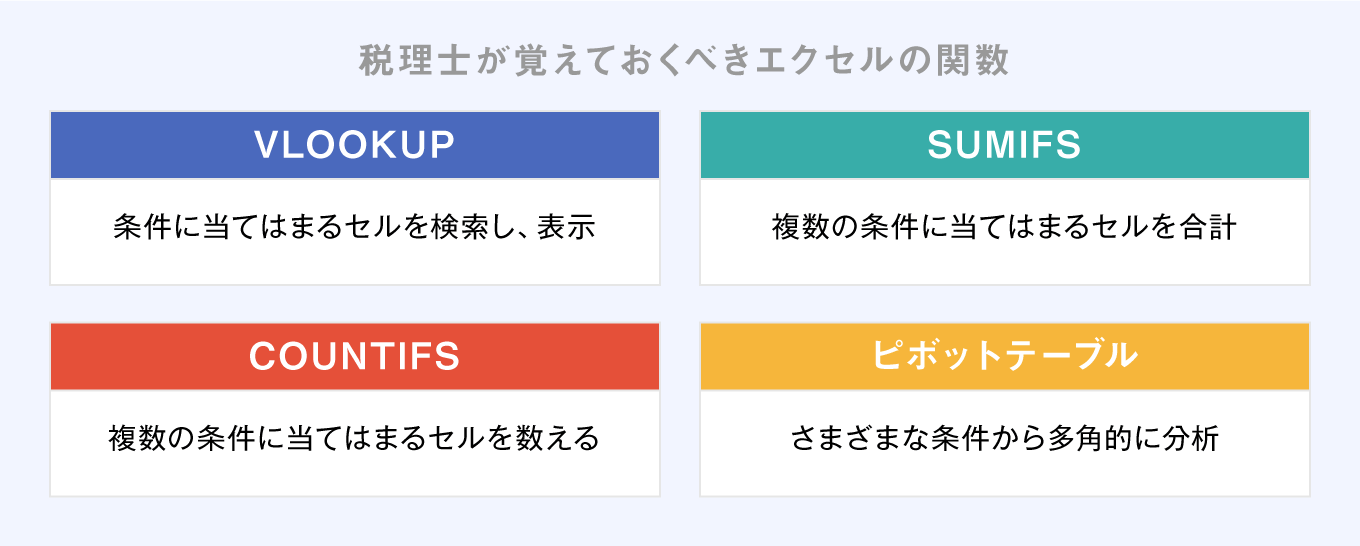
関数の存在を知っているかどうかによって、エクセルの利便性が大きく異なります。代表的な関数については効果と使い方を正しく理解し、業務において積極的に活用することをおすすめします。
VLOOKUP
VLOOKUP関数とはエクセル内のデータのうち、指定した条件に当てはまるセルを縦方向に検索し、見つかったセルに対応する値を取り出す場合に使用する関数であり、具体的には以下の引数を用いて設定します。
- =VLOOKUP(検索値,範囲,列番号,検索方法)
一般的には商品コードから商品名や価格などを呼び出す場合や、請求書の作成時に顧客コードから氏名あるいは住所を検索する場合などに用いられ、その汎用性の高さから最も使用頻度の高いエクセル関数のひとつといえます。
税理士業務で使用する場合においては、顧客コードから基本情報を呼び出すだけでなく、科目コードから勘定科目を取り出す際にも効果的です。また経営分析やシミュレーションなどを行う場合には、決算書や試算表などのエクセルデータから特定の勘定科目の数値のみを抽出して使用できるため、作業効率を大幅に短縮することも可能です。
SUMIFS
SUMIFS関数とは、指定する複数の条件に合致する場合に特定の数値を合計する関数をいい、具体的には以下の引数を用いて設定します。
- =SUMIFS(合計対象範囲,条件範囲1,条件1,条件範囲2,条件2…)
指定した複数の条件を同時に満たすセルを集計する場合に利用され、エクセルデータの中から日付や金額、取引先名などに基づいて集計作業を行う場合に効果的な関数です。
税理士業務においては性質の近い勘定科目をまとめる場合や、特定の取引先に対する売上高を集計する場合など、クライアントに対する報告資料の作成や事務所内部の経営分析を行う場合などに活用できます。
COUNTIFS
COUNTIFS関数とは、指定する複数の条件に合致するセルの数を数える関数をいい、具体的には以下の引数を用いて設定します。
- =COUNTIFS(検索条件範囲1,検索条件1,検索条件範囲2,検索条件2…)
COUNTIFS関数によって日付や金額などの条件に当てはまるセルを自動的に数えることができ、データの集計作業を効率的に進めることができます。税理士の場合には、取引先名や取引日、取引金額などに基づいてクロス検索を行うなど、売上分析やクライアントに対する異常点監査を実施する場合に有効な手段となります。
ピボットテーブル
ピボットテーブルはエクセルの関数ではありませんが、経理業務をはじめ、バックオフィス業務全体で活用できるエクセルの便利機能です。
引数を入力しないと設定不可能な関数とは異なり、ピボットテーブルではマウスのドラッグ操作でデータの集計ができるため、エクセルの関数や数式についての特別な知識がない場合でも導入しやすいという特徴があります。
ただしピボットテーブルとして集計可能なデータを用意するためには、「半角・全角の統一」や「余分なスペースを空けない」「途中に空白の行を作らない」などのルールにしたがって作成する必要があるためご注意ください。
ピボットテーブルでは売上集計表などに活用されるケースが多く、「顧客」や「商品」「地域」「店舗」「期間」などの条件に基づき、データベースを多角的に分析する場合に重宝します。
また、税理士の場合には売上分析だけでなく、キャッシュフローや損益予測、勤怠管理、報告用のグラフや資料の作成などさまざまな場面で活用できるため、汎用性の高い機能といえます。
税理士が覚えておくべきショートカット
エクセルにはいくつかの「ショートカットキー」が存在し、この「ショートカットキー」を使いこなすことで処理スピードが大きく向上します。特に使用頻度の高いショートカットキーとしては、以下が代表例として挙げられます。
- 【Ctrl+C/V】:コピー&ペースト
- 【Ctrl+X/V】:切り取り&ペースト
- 【Ctrl+S】:上書き保存
- 【Ctrl+D】:上のセルをコピー
- 【Ctrl+F】:検索と置換
- 【Ctrl+1】:セルの書式設定
- 【Ctrl+;】:今日の日付を入力
資料やフォーマット作成において「コピー&ペースト」や「切り取り&ペースト」は頻出であるため、ショートカットキーによってキーボード上で簡単に操作する方法をぜひ習得しましょう。
現金出納帳などの帳簿への入力を行う場合には、「今日の日付を入力」のショートカットキーを覚えておくことで手入力の手間を削減することが可能です。また、突然のフリーズなどによって作成したエクセルが台無しにならないよう、定期的な「上書き保存」も忘れずに行いましょう。
税理士はエクセルを使いこなして、業務効率化を図ろう
税理士業務や経理業務についてはエクセルを利用する場面が非常に多く、エクセルを使いこなすことができれば、業務効率化やフォーマット作成による業務品質の安定につながります。
ただし、エクセルスキルに関しては個人差が大きく、意図したとおりにエクセルを使いこなすためには十分な知識が必要です。積極的に勉強するとともに、事務所内での教育制度や研修カリキュラムへ組み入れることをおすすめします。
また、独立・開業を検討している方は、ぜひこちらの記事も参考にしてみてください。
よくある質問
エクセルが効果的な税理士業務は?
売掛金や買掛金管理表などの管理資料として活用する場合や、会計データに仕訳をインポートする場合の元データ作成に利用するケースがあります。また、フォーマット作成に使用し、業務品質の均一化を図ることも有効です。
エクセルのメリットやデメリットは?
メリットとしては業務効率化に貢献するだけでなく、カスタマイズ性に優れ、低コストで使用できる点が挙げられます。一方で、エクセルスキルの個人差が大きいことや、過信によりミスに気づきにくい点に注意が必要です。
役立つエクセルの関数は?
VLOOKUPやSUMIFS、COUNTIFSなどの関数を設定することで、データ分析や資料作成に活用できます。また関数以外にも、ピボットテーブルを用いて損益やキャッシュフローの予測が可能です。


